בדוק פתרונות מאומתים שעשו את העבודה עבור אחרים!
- מסייע ההגירה מאפשר למשתמשים להעביר נתונים בצורה חלקה בין Windows ו-Mac, אך הוא לא עובד עבור חלק מהמשתמשים.
- כאשר אתה מוצא את עוזר ההגירה תקוע, זה בדרך כלל בגלל בעיות בדיסק, הרשאות חסרות או תוכנות סותרות.
- כדי לתקן דברים, השבת את חומת האש וה-VPN, הפעל במצב תאימות והשבת אפליקציות רקע, בין שאר הפתרונות.
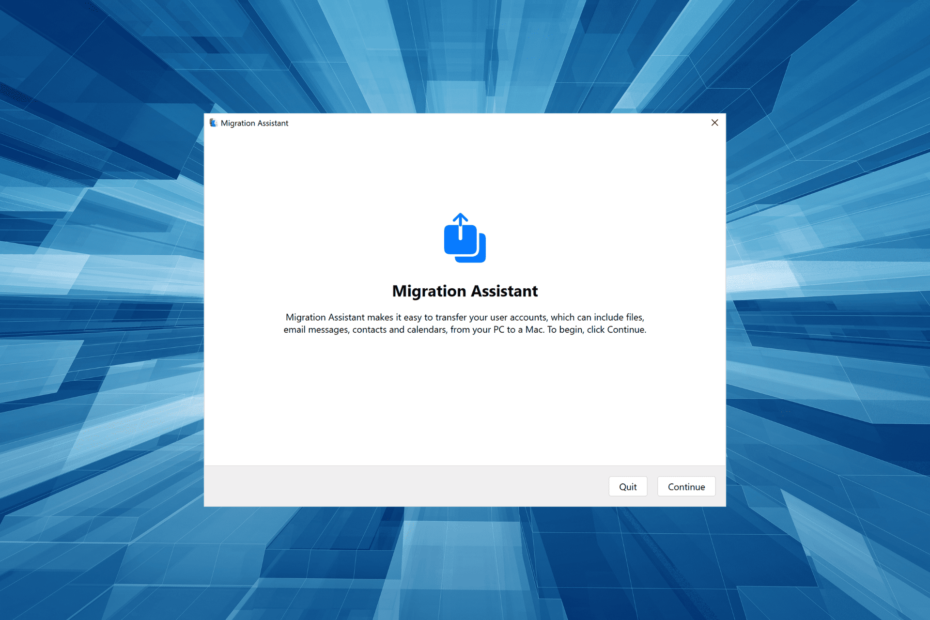
איקסהתקן על ידי לחיצה על הורד את הקובץ
- הורד את DriverFix (קובץ הורדה מאומת).
- נְקִישָׁה התחל סריקה כדי למצוא את כל הדרייברים הבעייתיים.
- נְקִישָׁה עדכן דרייברים כדי לקבל גרסאות חדשות ולהימנע מתקלות במערכת.
- DriverFix הורד על ידי 0 הקוראים החודש.
עוזר הגירה הוא כלי שימושי להעברת נתונים בין Windows ו-Mac. כלי השירות מאפשר למשתמשים להעביר קבצים בין מכשירים, אך התהליך אינו חסר מאמץ כפי שנטען. משתמשים רבים דיווחו ש-Windows Migration Assistant לא עובד.
עבור חלק מהמשתמשים, המכשיר לא אותר, בעוד שאחרים מצאו שהתהליך תקוע. כאשר אתה מתמודד עם משהו דומה, הגישה העיקרית שלך צריכה להיות לזהות ולחסל את הסיבה הבסיסית. בואו לגלות איך!
מדוע עוזר ההגירה שלי לא עובד?
הנה כמה סיבות לכך שהעוזר הגירה תקוע או לא נפתח:
- אפליקציות רקע מעוררות התנגשויות: עוזר ההגירה נתקל לעתים קרובות בבעיה כאשר אפליקציה פועלת ברקע, בדרך כלל Edge. והנה, הכלי קורא, לפני שתוכל להעביר מידע, יש לכבות את התוכניות הבאות.
- בעיות בדיסק: במקרים מסוימים, an בעיה בדיסק יכול למנוע העברת נתונים בין מחשב Windows PC ל-Mac.
- תוכנת אבטחה המונעת את ההגירה: תוכנת אבטחה, אנטי וירוס, חומת אש או VPN יכולים כולם להתנגש עם החיבור ולהוביל לכך ש-Windows Migration Assistant לא יפעל
- חסרות הרשאות: משתמשים דורשים מספר הרשאות קריטיות כדי להעביר נתונים, רובן זמינות רק בחשבון מנהל מערכת.
- בעיות בחיבור: מכשירי Windows ו-Mac צריכים להיות ברשת כדי שההגירה תתחיל, היבט חיוני שמשתמשים מחמיצים לעתים קרובות, מה שגורם לבעיות עם Windows Migration Assistant.
מה אני יכול לעשות אם Windows Migration Assistant לא עובד?
לפני שנמשיך למורכבים, נסה תחילה את הפתרונות המהירים הבאים:
- ודא שהמכשירים או באותה רשת. לחלק מהנתבים יש פסים כפולים (2.4 גיגה-הרץ ו-5 גיגה-הרץ), לכן ודא שזהו גם אותו פס.
- הפעל מחדש את Windows PC ו-Mac, והפעל שוב את מסייע ההגירה.
- השבת את האנטי וירוס במחשבי Windows וב-Mac.
- כבה את ה-VPN.
- ודא שהגרסה הנכונה של Migration Assitant מותקנת במחשב האישי, בהתאם ל-MacOS. ניתן לגשת לרשימה המלאה, יחד עם קישורי ההורדה, ב- האתר הרשמי של אפל.
- התקן את עדכוני Windows הממתינים, אם קיימים כאלה. עשה את אותו הדבר ב-Mac שלך.
- בדוק אם אתה משתמש בחשבון ניהולי. במקרה שלא, לעבור לחשבון מנהל מערכת.
- בעת בחירת הנתונים להעברה, בטל את הסימון אפליקציות, שכן אלה גוזלים זמן משמעותי ונותנים את הרושם כי עוזר ההגירה תקוע.
אם אף אחד לא עובד, עבור לתיקונים הרשומים הבאים.
1. השבת את הפעלת Edge
- לְהַשִׁיק קָצֶה, לחץ על האליפסיס ליד הפינה השמאלית העליונה ולאחר מכן בחר הגדרות.
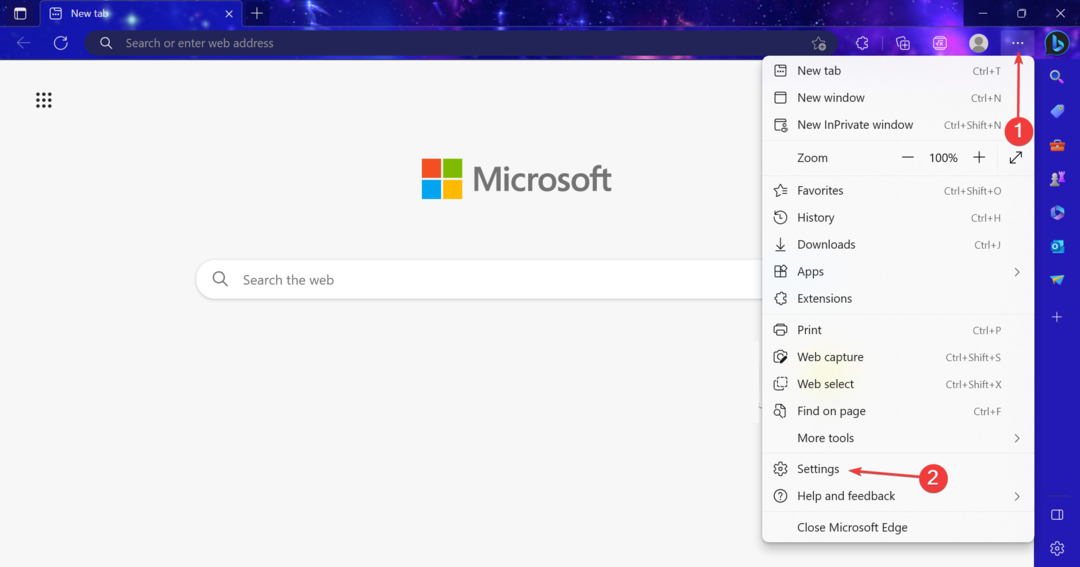
- בחר מערכת וביצועים מחלונית הניווט, ולאחר מכן השבת את המתגים עבור דחיפה להפעלה ו המשך להפעיל הרחבות ואפליקציות רקע כאשר Microsoft Edge סגור.
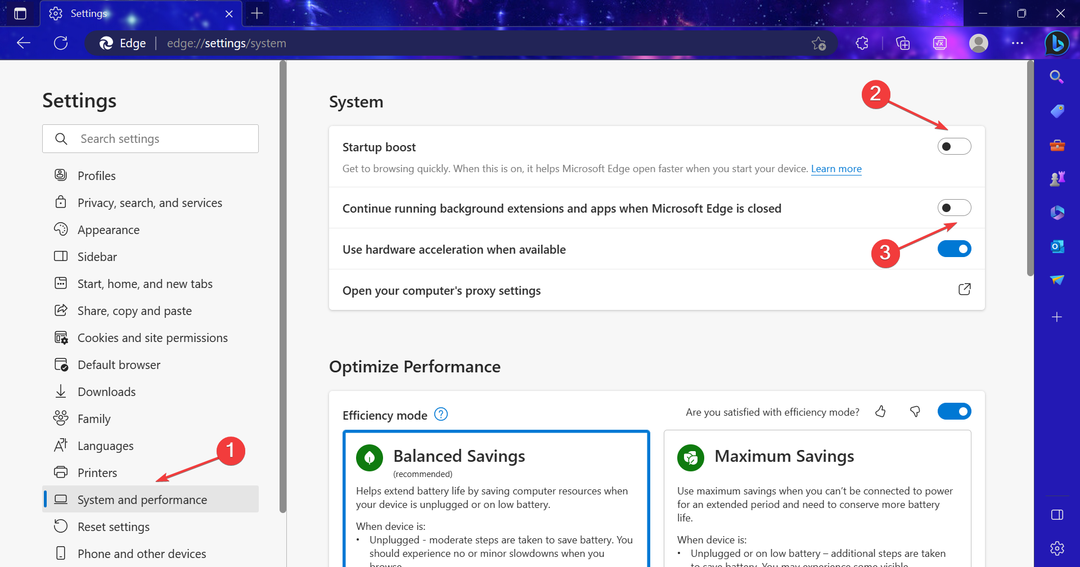
- לאחר שתסיים, הפעל מחדש את המחשב כדי שהשינויים ייכנסו לתוקף והפעל את מסייע ההגירה.
רוב המשתמשים דיווחו ש-Windows Migration Assistant אומר ש-Edge פועל, וכתוצאה מכך הוא לא עובד. אבל מניעת הפעלת הדפדפן, כמו גם מההרחבות, אמורה לעשות את העבודה.
2. השבת אפליקציות אתחול ורקע
- ללחוץ Ctrl + מִשׁמֶרֶת + יציאה כדי לפתוח את מנהל משימותונווט אל ה- אפליקציות אתחול לשונית.

- בחר כל אפליקציה שקוראת מופעל תחת סטָטוּס עמודה, ולחץ על השבת ליד הפינה הימנית העליונה.
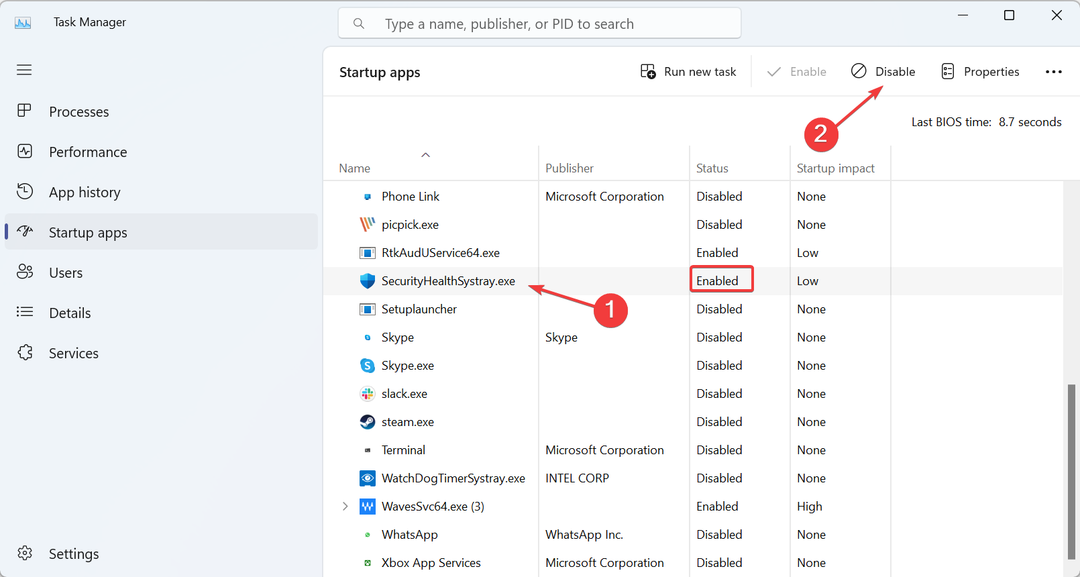
- לאחר מכן, הקש חלונות + אני לפתוח הגדרות, לך ל אפליקציות משמאל, ולאחר מכן לחץ על אפליקציות מותקנות.
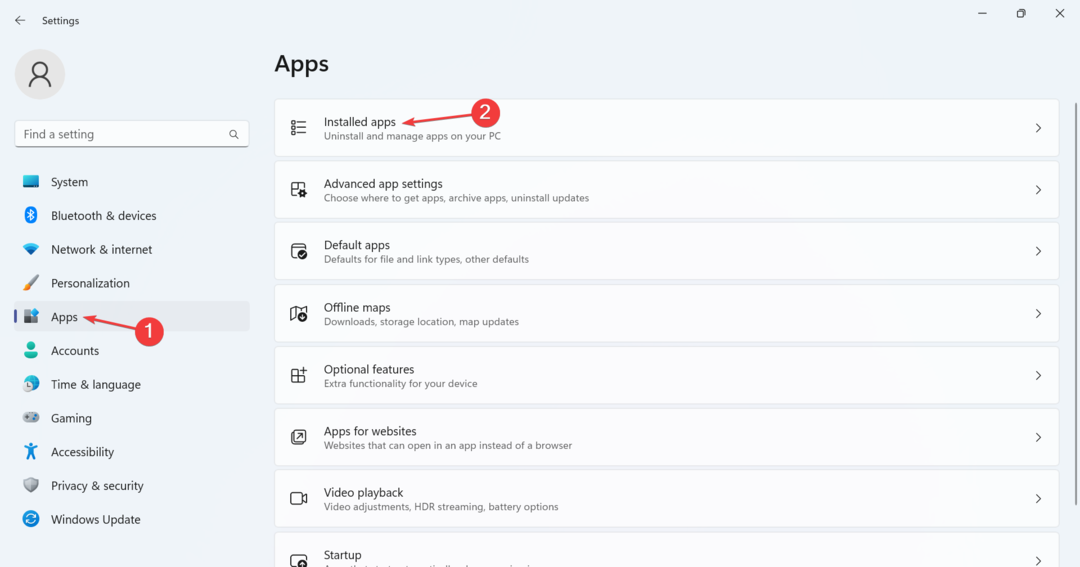
- לחץ על הסמל שליד האפליקציה ובחר אפשרויות מתקדמות.
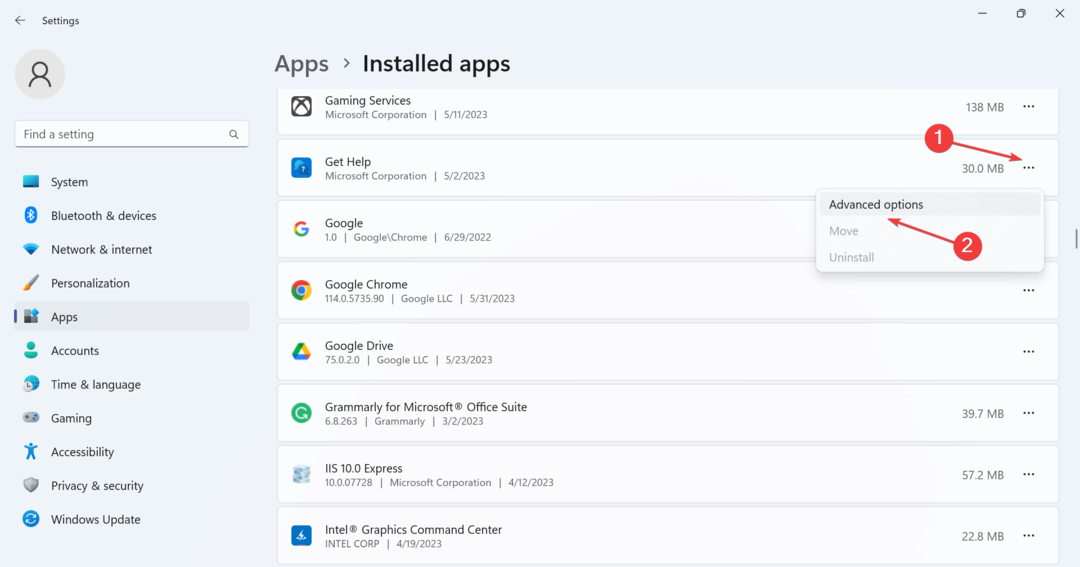
- כעת, בחר לעולם לא מ ה תן לאפליקציה הזו לרוץ ברקע תפריט נפתח.
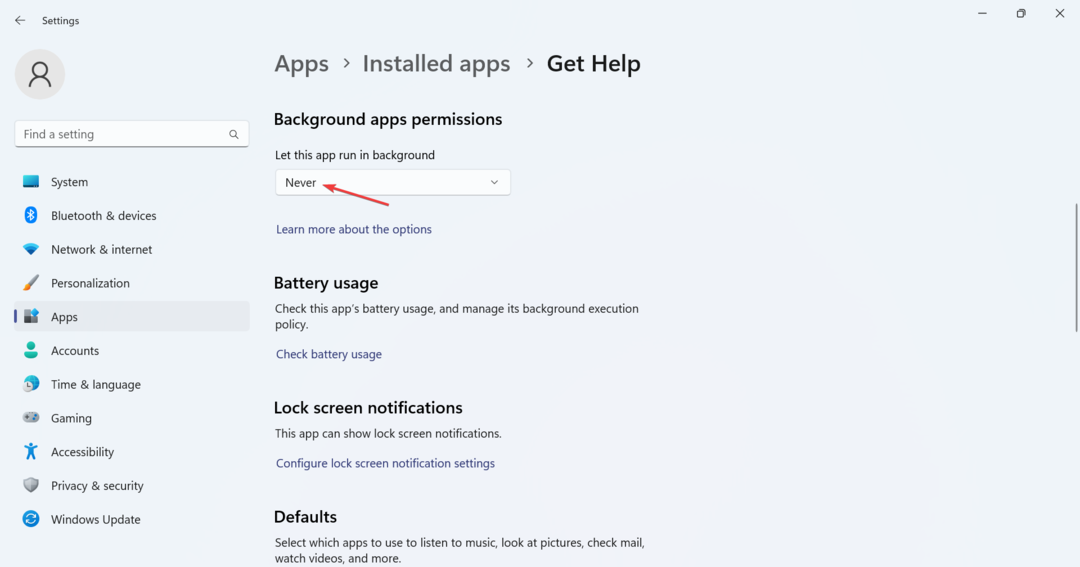
מלבד Edge, גם אפליקציות אחרות יכולות להשפיע על התפקוד של Migration Assistant, ומומלץ להשבית את כל אלה מההפעלה וההפעלה ברקע.
3. כבה את חומת האש
- ללחוץ חלונות + ס לפתוח לחפש, הקלד חומת האש של Windows Defender בשדה הטקסט, ולחץ על תוצאת החיפוש הרלוונטית.
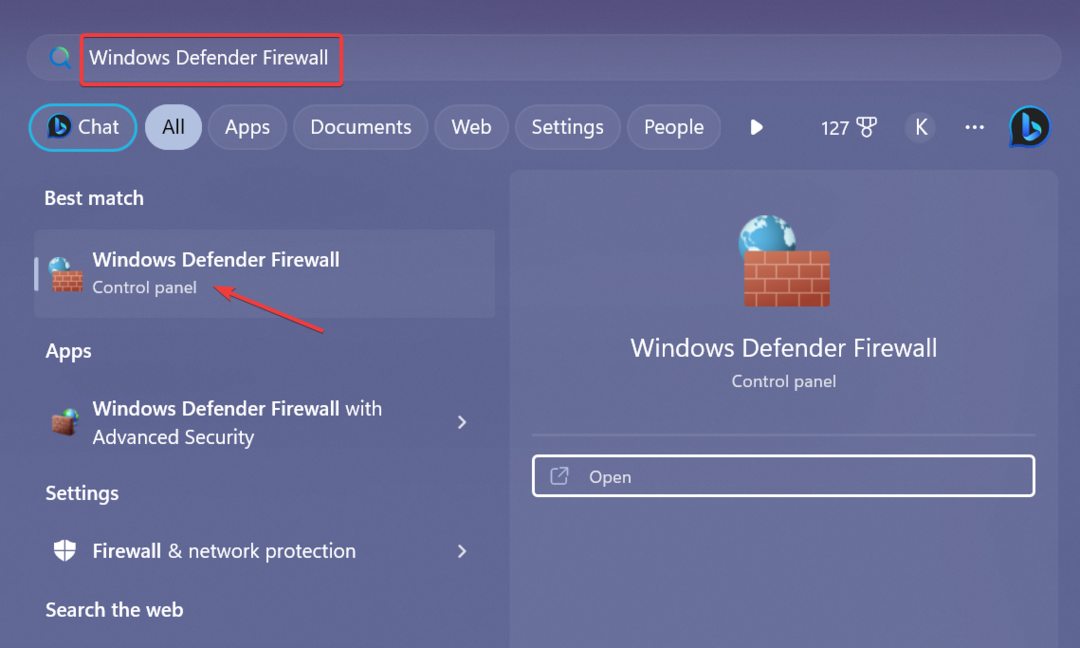
- בחר הפעל או כבה את חומת האש של Windows Defender משמאל.
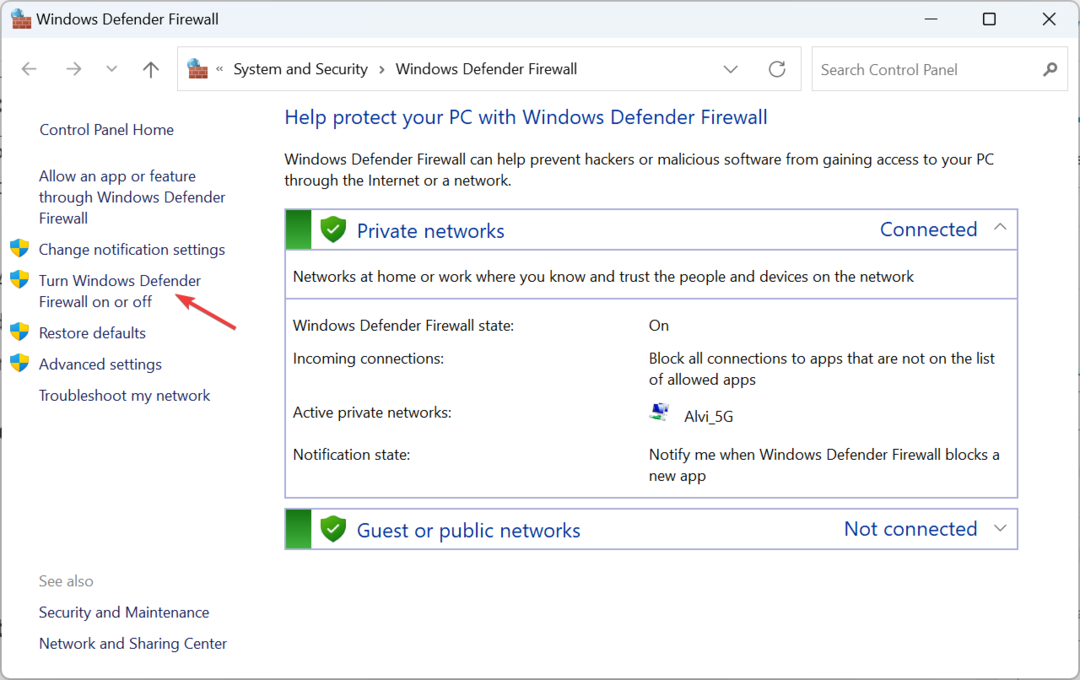
- עכשיו, בחר כבה את חומת האש של Windows Defender מתחת לשניהם הגדרות רשת פרטיות ו הגדרות רשת ציבורית.
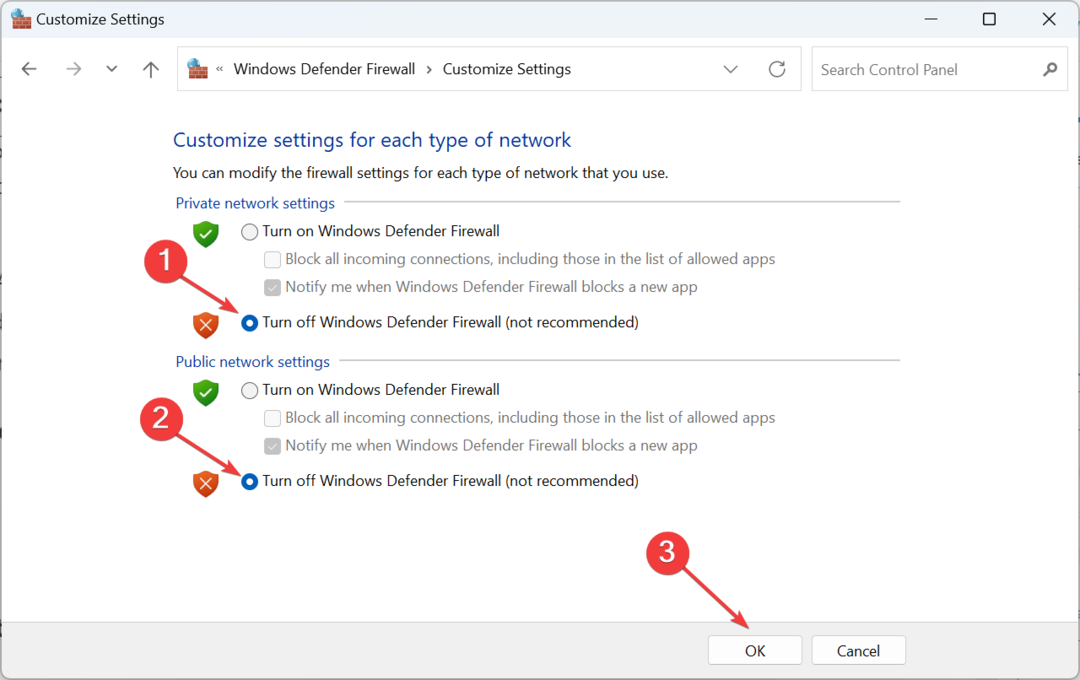
אם מסייע ההגירה לא מוצא את Windows PC, יכול להיות שהאשימה היא חומת האש. אז, השבת את חומת האש של Windows Defender כמו גם כל צד שלישי אחר המותקן במחשב, והבעיה אמורה להיעלם.
4. תקן את הדיסק
- ללחוץ חלונות + ר לפתוח לָרוּץ, הקלד cmd, והכה Ctrl + מִשׁמֶרֶת + להיכנס.
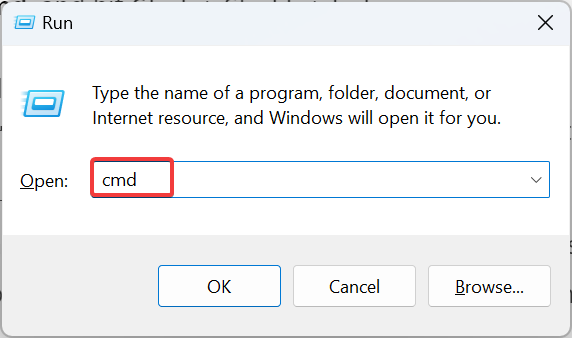
- נְקִישָׁה כן בתוך ה UAC מיידי.
- כעת, הדבק את הפקודה הבאה ולחץ להיכנס:
chkdsk /r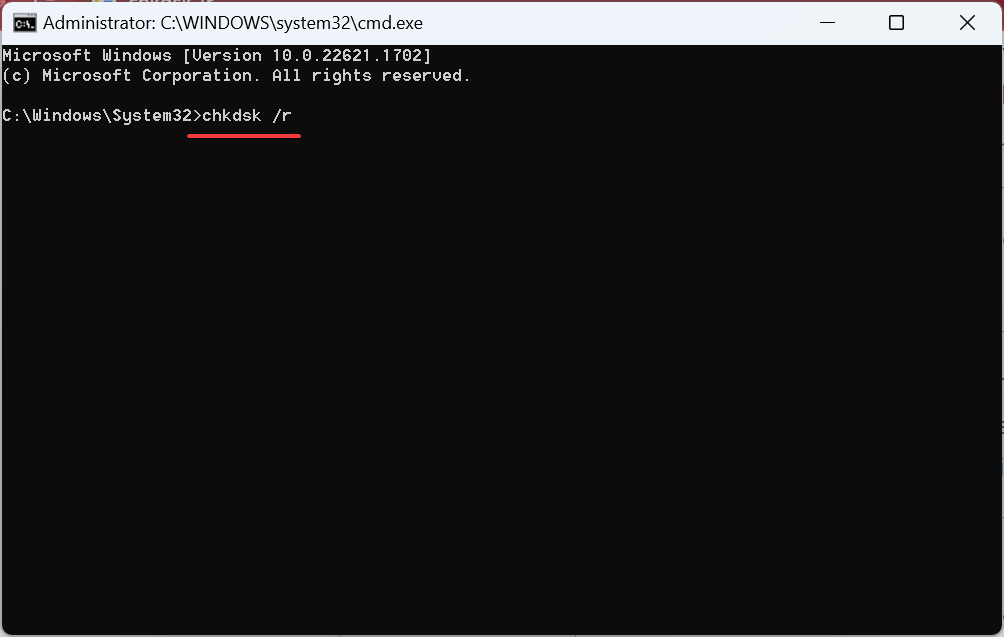
- ללחוץ י ופגע להיכנס כאשר תתבקש לאשר את הפעלת הסריקה בפעם הבאה שאתה אתחול מחדש.
- לבסוף, הפעל מחדש את המחשב והמתן עד שהכלי יפעל.
Check Disk הוא כלי עזר מובנה ב-Windows המריץ סריקות נרחבות בדיסק ומבטל בעיות המעוררות שגיאות. ומכיוון שבעיות הקשורות לדיסק עלולות להוביל לכך ש-Windows Migration Assistant לא עובד, הפעלת סריקת CheckDisk אמורה לעבוד.
- כיצד להעביר קבצים באופן אלחוטי ממחשב לאנדרואיד
- כיצד להשבית את חתימת SMB כברירת מחדל ב-Windows 11
- Wininet.dll לא נמצא: כיצד לתקן או להוריד אותו שוב
5. הפעל את Assistant Migration במצב תאימות
- לחץ לחיצה ימנית על עוזר הגירה של Windows כלי ולאחר מכן בחר נכסים מתפריט ההקשר.
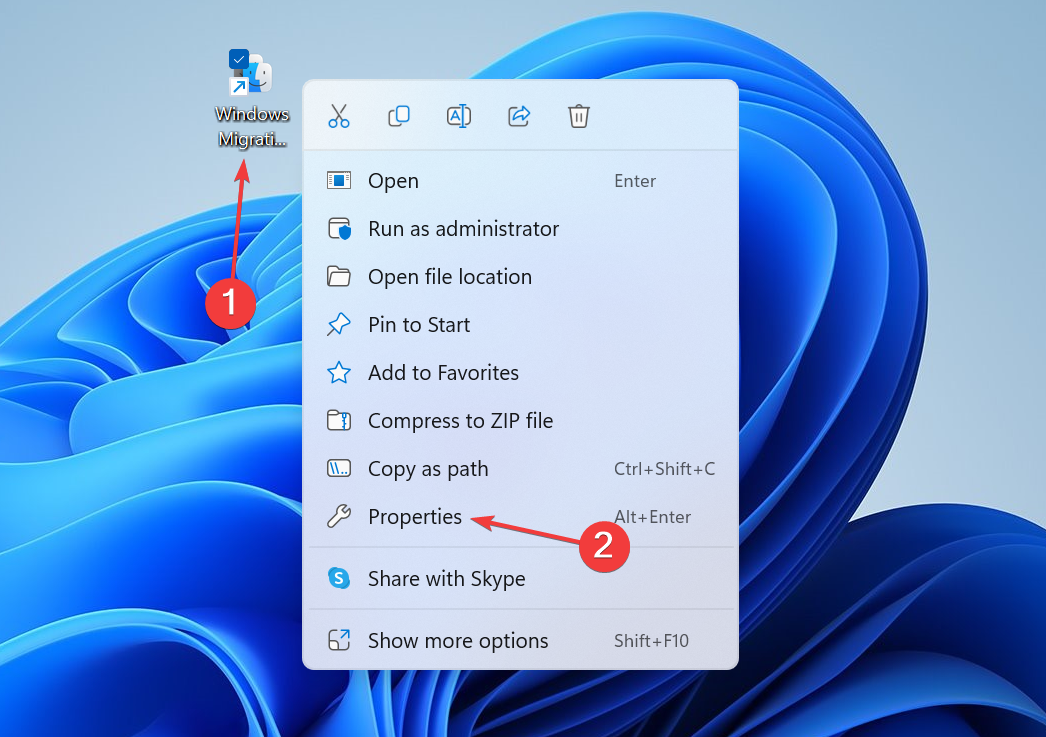
- נווט אל תְאִימוּת לשונית, סמן את תיבת הסימון עבור הפעל תוכנית זו במצב תאימות עבור, ובחר ווינדוס 7 מהתפריט הנפתח.
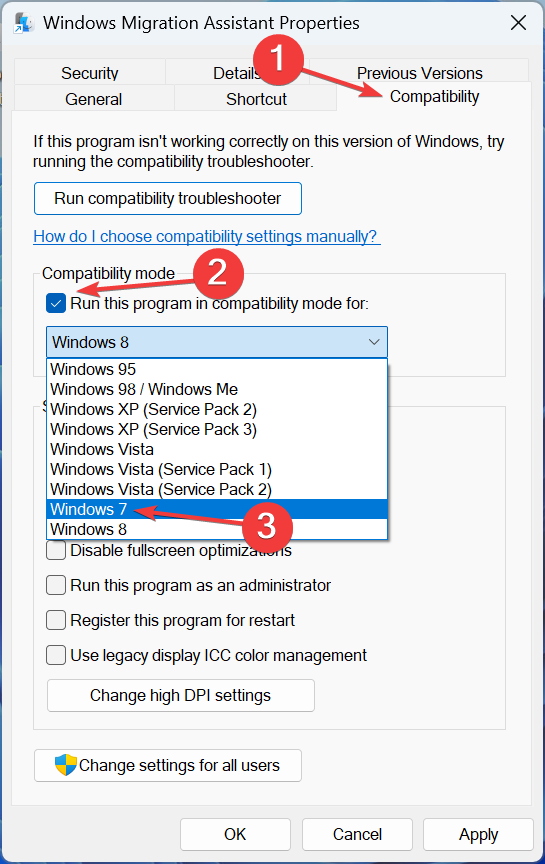
- לאחר שתסיים, לחץ על להגיש מועמדות ו בסדר כדי לשמור את השינויים.
עבור חלק מהמשתמשים, הפעלת Windows Migration Assistant במצב תאימות עזרה כשהכלי נתקע או לא פעל. מצב תאימות עוזר במקרים שבהם אפליקציה פותחה באופן אידיאלי עבור איטרציה מוקדמת יותר והיא אמורה להיות מופעלת על אחת שפורסמה מאוחר יותר.
6. הסר את התקנת האנטי וירוס
- ללחוץ חלונות + ר לפתוח לָרוּץ, הקלד appwiz.cpl בשדה הטקסט, והקש להיכנס.
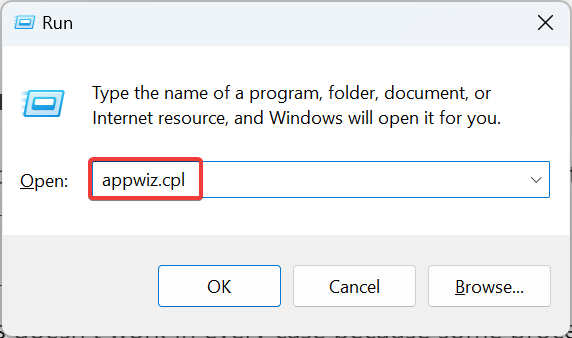
- בחר את האנטי וירוס המותקן מהרשימה ולחץ הסר את ההתקנה.
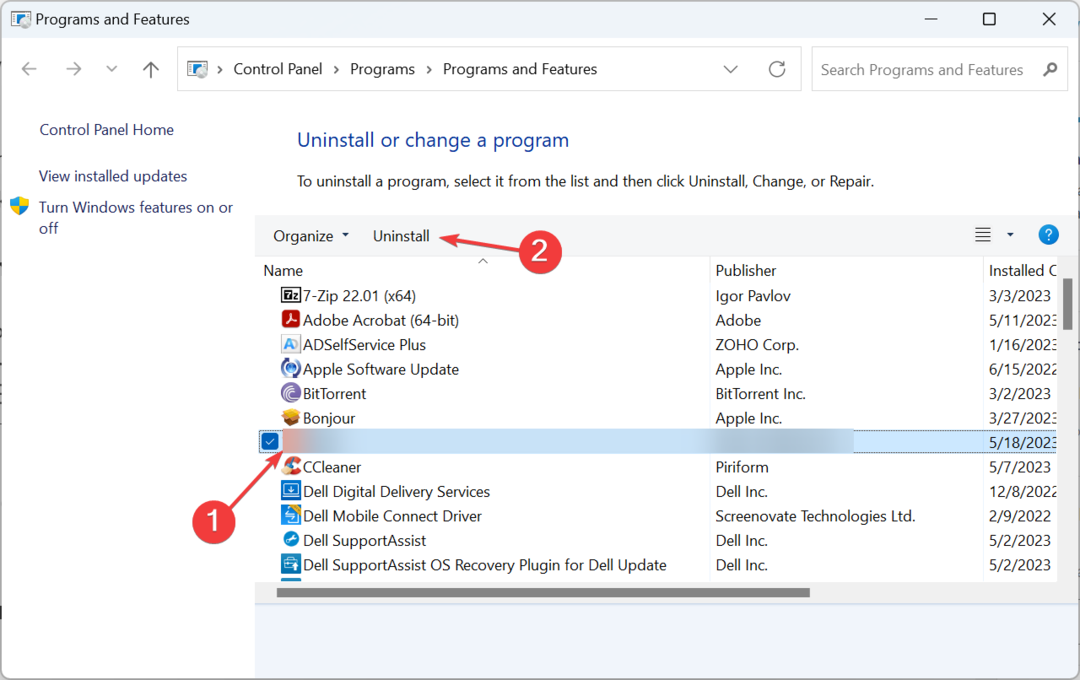
- בצע את ההוראות שעל המסך כדי להשלים את התהליך.
פשוט השבתת האנטי וירוס לא עובדת בכל מקרה מכיוון שתהליכים מסוימים ממשיכים לפעול ומתנגשים עם Windows Migration Assistant. במקרה זה, עדיף שאתה להסיר את ההתקנה של התוכנית לתקן את הבעיה.
7. העבר את הקבצים באופן ידני
כששום דבר אחר לא עובד, אתה תמיד יכול להעביר את הקבצים באופן ידני. לשם כך, אתה יכול להשתמש במחליף תוכנת העברת נתונים Windows ל-Mac. הכלים האלה דומים ל-Windows Migration Assistant בכל היבט וצריכים לעבוד באותה מידה.
אפשרות נוספת היא להשתמש בכונן קשיח חיצוני. אבל, בעזרתו, תוכל להעתיק רק את הקבצים ולא את התוכנית, האימיילים או פיסות נתונים אחרות. עם זאת, זוהי שיטה ירוקה עד להעביר נתונים בין שני מכשירים.
לאחר שתיקנת את מסייע ההעברה של Windows כאשר הוא לא עובד, אל תשכח לקרוא את שלנו השוואה בין Windows 11 ו- MacOS. חוץ מזה, אם לא מצאת אחד, בדוק את הדפדפנים הטובים ביותר עבור Mac.
לכל שאלה או כדי לשתף איזה פתרון עבד בשבילך, השאירו תגובה למטה.
עדיין יש בעיות? תקן אותם עם הכלי הזה:
ממומן
ניתן לפתור כמה בעיות הקשורות לנהגים מהר יותר באמצעות כלי ייעודי. אם אתה עדיין נתקל בבעיות עם הדרייברים שלך, פשוט הורד DriverFix ולהפעיל אותו בכמה קליקים. לאחר מכן, תן לזה להשתלט ותקן את כל השגיאות שלך תוך זמן קצר!
![כיצד להעביר את Overwatch לכונן אחר [FULL GUIDE]](/f/3b99d3eb83abfc7a675f79a4f9f6dfe7.jpg?width=300&height=460)

